Video opnemen op iPhone met de uitstekende methoden om te volgen
Misschien wilt u uw iPhone gebruiken om schermvideo op te nemen, maar u moet nog leren hoe. Er is een tijd dat u alleen een schermopname kunt maken van de video die u online ziet, omdat u deze niet kunt opslaan. Aan de andere kant, als u inhoud wilt vastleggen of maken over de video die u op uw mobiele apparaat hebt vastgelegd en denkt dat de meest effectieve manier om met uw inhoud te slagen, is door de video's op uw scherm op te nemen. Als dat het geval is, dan bent u op de juiste plek om te leren. Dit artikel heeft de hoofdlijnen van het leren van de juiste en de beste processen voor video's opnemen op iPhones. Verwacht zowel de standaardmanier als de spectaculaire manier te zien om de taak uit te voeren. Dus, zonder verder adieu, laten we deze coaching beginnen door de volledige inhoud hieronder te lezen.
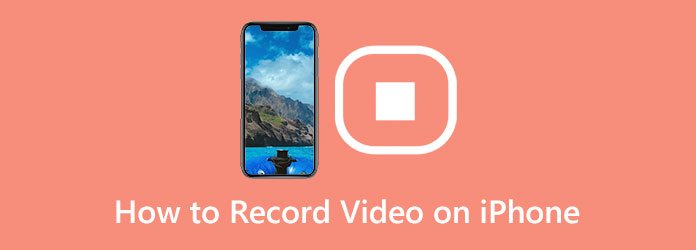
Deel 1. Hoe de video op iPhone op te nemen op de spectaculaire manier
iPhones hebben misschien hun ingebouwde tool om u te helpen bij het opnemen van uw video's, maar we willen u afstemmen op de spectaculaire manier die we kennen. Probeer dit daarom in plaats van de standaardmanier van je iPhone te gebruiken Tipard Screen Capture in plaats van. Het is een opnameprogramma waarmee u uw mobiele scherm kunt vastleggen, zelfs door het op uw computer te navigeren. Ja, zo kunt u video opnemen op een iPhone zonder dat u deze op uw kostbare en delicate mobiel hoeft te installeren. Met de ingebouwde Screen Mirroring-tool van je iPhone kan Tipard Screen Capture toegang krijgen tot je scherm en al je telefoonactiviteiten opnemen, inclusief je video's. Bovendien bevat het uitstekende opnamefuncties, zoals audio, video, webcam, game, telefoon en meer. En door deze te leren, weten we zeker dat u het goed denkt. Alle magie van deze taak begint via de telefoonrecorder.
Hoewel het er ongemakkelijk uitziet, verzekeren we u dat het een supergemakkelijk te beheren procedure heeft omdat het wordt geleverd met een eenvoudige en intuïtieve interface. Dit betekent dat u een technische uitkomst kunt hebben zonder een technische procedure. Hoe iPhone-schermvideo op te nemen, zoals je je misschien afvraagt? Nou, zolang je ervoor zorgt dat je iPhone is verbonden met de wifi waarmee je computer is verbonden, ben je klaar om te gaan. Bovendien kunt u ook het videogeluid vastleggen met verschillende voorinstellingen om u te helpen een uitstekende audiokwaliteit en kwaliteit van de videoweergave te verkrijgen. U kunt het gewenste formaat kiezen omdat het tal van video- en audiotypes ondersteunt. Ondertussen staan hieronder de stappen die u moet volgen bij het opnemen van uw iPhone-video.
Stap 1Download en installeer Tipard Screen Capture op uw computerapparaat. Je kunt de Downloaden knoppen hieronder om u te helpen de tool snel te verkrijgen.
Stap 2Voer daarna de software uit om de taak te starten. Op de hoofdinterface ziet u verschillende opnametools en gaat u alstublieft voor de Telefoonnummer keuze. Klik vervolgens op het iOS-recorder selectie zodra een nieuw venster wordt gevraagd.
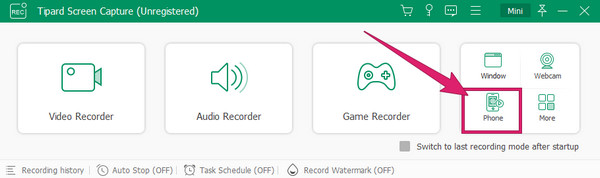
Stap 3Zorg er deze keer voor dat je je iPhone verbindt met de wifi-verbinding waarmee je computer is verbonden. Ga vervolgens met uw iPhone naar de controle Center om de. te starten screen Mirroring hulpmiddel. Tik vervolgens op Tipard Screen Capture in het pop-upvenster om verbinding te maken en uw telefoon naar de software te casten.
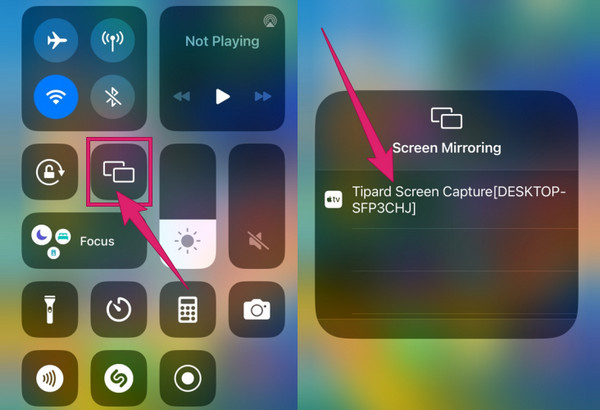
Stap 4Zodra uw iPhone cast op het softwarescherm zoals u op uw computer ziet, kunt u de video starten die u wilt opnemen. Speel de video af op je iPhone en klik vervolgens op de Record knop op uw computer. U kunt de daar gegeven presets ook aanpassen aan uw behoefte vóór de opname. Wanneer de opname is gestart, ziet u een prompt waar de pauze- en stopknoppen zijn geplaatst. Klik erop als u klaar bent.
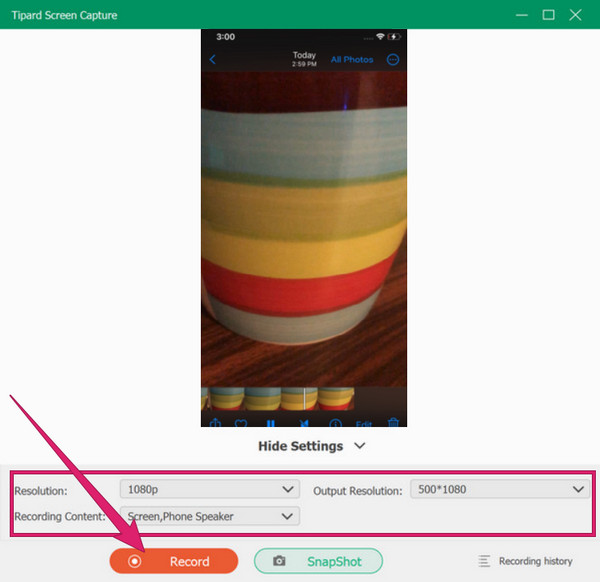
Stap 5Nadat u op de stopknop hebt geklikt, brengt deze tool u naar het exportgedeelte. Dit venster geeft je een trimmer om de ongewenste delen van de video bij te snijden. U kunt snapshots maken van de video-onderdelen op dezelfde pagina wanneer u op de klikt camera icoon. Zo niet, klik dan op de Exporteren tabblad om de iPhone-video op te slaan die u zojuist hebt vastgelegd.
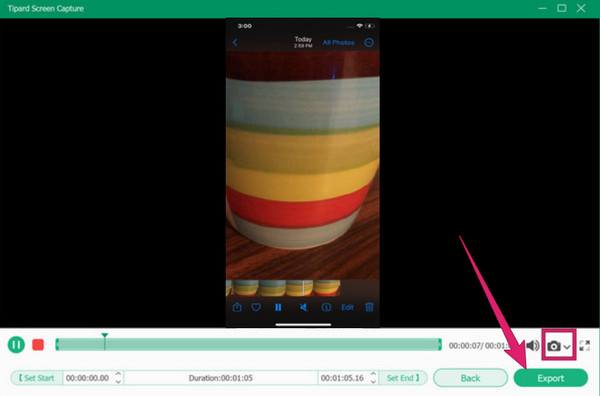
Deel 2. Video opnemen op iPhone met behulp van de ingebouwde tool
Als u de standaardmanier van wilt proberen iPhone om scherm op te nemen video, vanwege het ontbreken van een computer die u op de vorige manier zal helpen, dan is hier iets voor u. Deze ingebouwde schermrecorder is tenslotte veilig en in staat om u tevreden te stellen met uw videoschermopnametaak. We kunnen niet ontkennen dat deze ingebouwde tool volledig kan functioneren als het gaat om het opnemen van video met zijn audio. Bovendien kan het je ook helpen een voice-over op te nemen door gewoon de microfooninstellingen in te schakelen. Ondertussen, om u het juiste gebruik van deze schermrecorder te laten zien, volgen hier de richtlijnen of stappen die u kunt volgen.
Stap 1Zorg er om te beginnen voor dat de scherm opname tool is al toegankelijk op uw controle Center; anders moet u deze eerst toevoegen. Ga hiervoor naar de Instellingen app en tik op de controle Center optie. Tik vervolgens op de Regelingen aanpassen selectie om toegang te krijgen tot de Personaliseer bladzijde. Scroll vanaf daar naar beneden tot je bij de Schermopname tool en tik vervolgens op het Plus icoon.
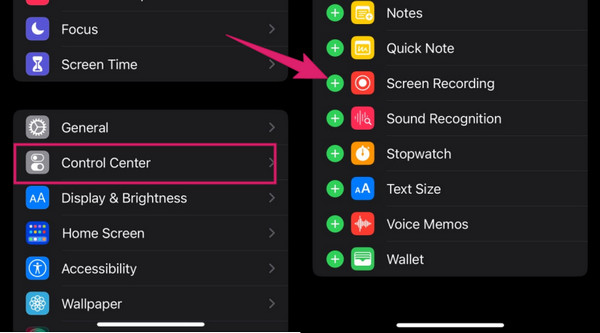
Stap 2Als u klaar bent, kunt u er eenvoudig toegang toe krijgen door naar de controle Center en tikken op de Schermopname icoon. Wanneer u erop tikt, verschijnt er een prompt waarin u op kunt tikken Opname starten knop. De opname begint onmiddellijk en u weet het, want er verschijnt een rood tijdpictogram.
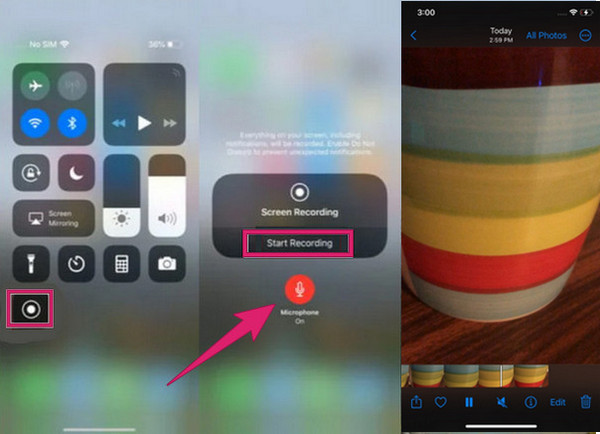
Stap 3U kunt nu de video afspelen die u moet opnemen. Als de video klaar is, moet je de opname stoppen door op de te tikken stop knop achter het rode pictogram. Zodra u de opname stopt, wordt er een nieuw bestand in uw galerij opgeslagen dat u onmiddellijk moet controleren.
Deel 3. Veelgestelde vragen over het opnemen van video's op iPhone
Hoe neem je een video op met muziek op een iPhone?
U kunt de ingebouwde tool of de tool van derden gebruiken Tipard Screen Capture. Deze tools kunnen video opnemen op je iphone met muziek. Om dit te doen, moet je je iPhone screencasten met de beste opnamesoftware. Stel vervolgens, voordat u met de opname begint, het geluidssysteem in.
Kan ik verschillende audio op mijn iPhone afspelen tijdens het opnemen van een video?
Ja. De afgespeelde audio wordt echter als achtergrondmuziek in de video-opname opgenomen.
Kan ik de originele audio van de video verwijderen uit de schermopname?
U kunt het oorspronkelijke geluid van de video verwijderen als u het dempt vóór de schermopname.
Conclusie
Video opnemen op een iPhone zal altijd gemakkelijk zijn als je weet wat je moet doen. Daarom is dit artikel een nuttige handleiding voor de uitvoering van deze taak. Haal daarom al je kennis uit dit bericht en zelfs uit de tools die hier worden gebruikt. Gebruik Tipard Screen Capture als uw beste schermrecorder en krijg toegang tot de geweldige functies met zijn grotere outputs.







